Ce document est destiné aux propriétaires d'applications qui exécutent Google Distributed Cloud. Ce document explique comment afficher les journaux de la console pour les machines virtuelles (VM) qui utilisent l'environnement d'exécution de VM sur GDC. Vous pouvez utiliser les journaux de la console de VM pour résoudre et diagnostiquer les problèmes de votre cluster.
Avant de commencer
Pour suivre les instructions de ce document, vous devez disposer des ressources suivantes :
- Une VM qui s'exécute dans l'un de vos clusters. Si nécessaire, créez une VM dans Google Distributed Cloud.
- L'outil client
virtctl, installé en tant que plug-in dekubectl. Si nécessaire, installez l'outil client virtctl.
Se connecter à la VM
Pour vous assurer que vous disposez des journaux à examiner, connectez-vous à votre VM et générez une activité de journal.
Pour accéder à une VM depuis la console, utilisez
kubectl:kubectl virt console VM_NAMERemplacez
VM_NAMEpar le nom de la VM à laquelle vous souhaitez vous connecter.Lorsque vous y êtes invité, saisissez les identifiants utilisateur que vous avez spécifiés lors de la création de la VM.
Exécutez une commande pour rechercher les mises à jour, telles que
apt-getpour les VM basées sur Debian ouyum check-updatepour les VM basées sur Red Hat.Basée sur Debian
apt-get updateBasée sur Red Hat
yum check-updateAprès avoir généré une activité de journal de la console, quittez la session et la console de VM :
Ctrl + ]
Afficher les journaux de la console de VM
Vous pouvez afficher les journaux de la console de VM dans la console Google Cloud . Les journaux de console série des VM sont diffusés vers Cloud Logging et peuvent être consultés dans l'explorateur de journaux. Les VM exécutées à l'aide de l'environnement d'exécution de VM sur GDC sont classées en tant que conteneurs dans les journaux de la console.
Dans la console Google Cloud , accédez à la page Explorateur de journaux du menu Journalisation.
Dans le champ Requête, saisissez la requête suivante :
resource.type="k8s_container" resource.labels.container_name="log"La fenêtre Résultats de la requête affiche le résultat des journaux de la console provenant de vos VM, comme illustré dans l'exemple de capture d'écran suivant :
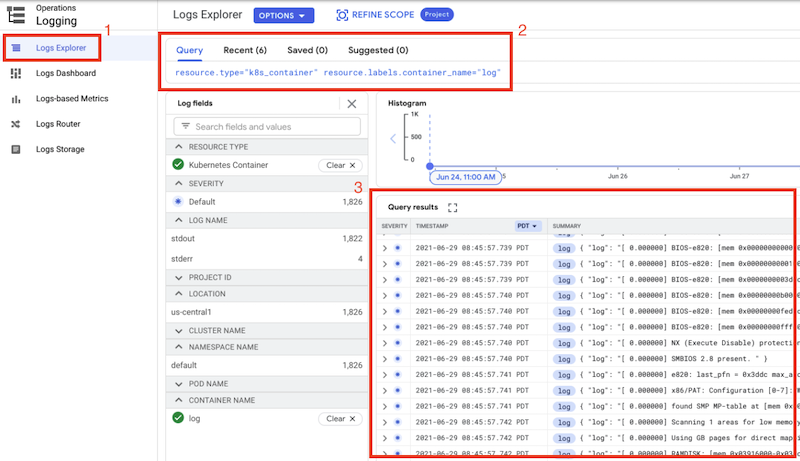
Vous pouvez filtrer davantage les résultats de votre requête sur une VM particulière en ajoutant le nom du cluster et le nom de la VM à votre requête :
resource.type="k8s_container" resource.labels.container_name="log" resource.labels.cluster_name="CLUSTER_NAME" labels.k8s-pod/kubevirt/vm="VM_NAME"Remplacez les éléments suivants :
CLUSTER_NAME: nom du cluster contenant la VM.VM_NAME: nom de votre VM.
Étapes suivantes
- Pour en savoir plus sur le filtrage des journaux de la console, consultez la page Générer des requêtes dans l'explorateur de journaux.

